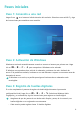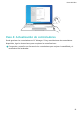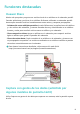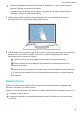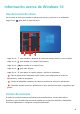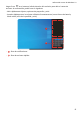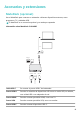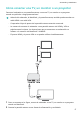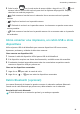MateBook X Pro 2021 User Guide-(01,es,MachD)
Table Of Contents
- Índice
- Información sobre el ordenador
- Pasos iniciales
- Funciones destacadas
- Información acerca de Windows 10
- Accesorios y extensiones
- Preguntas frecuentes
- Acerca de esta guía de usuario
- Información de seguridad
- Dispositivos electrónicos
- Interferencias con dispositivos médicos
- Protección de la audición durante el uso de auriculares
- Áreas con presencia de elementos inflamables y explosivos
- Seguridad vial
- Condiciones de uso
- Seguridad de los niños
- Accesorios
- Seguridad del cargador
- Seguridad de la batería
- Limpieza y mantenimiento
- Información sobre la eliminación y el reciclaje de residuos
- Reducción del uso de sustancias peligrosas
- Seguridad de datos e información personal
- Aviso legal
- Copyright © Huawei 2021. Todos los derechos reservados.
- Marcas comerciales y permisos
- Aviso
- Declaración de software de terceros
- EXENCIÓN DE RESPONSABILIDADES
- Normativa de importación y exportación
- Política de privacidad
- Más información
- TODAS LAS IMÁGENES E ILUSTRACIONES DE ESTA GUÍA, LO QUE INCLUYE, A TÍTULO MERAMENTE ENUNCIATIVO, EL COLOR Y EL TAMAÑO DEL DISPOSITIVO, ASÍ COMO EL CONTENIDO QUE APARECE EN LA PANTALLA, SON SOLO PARA REFERENCIA. ES POSIBLE QUE EL DISPOSITIVO REAL SEA DISTINTO. EL CONTENIDO DE ESTA GUÍA NO CONSTITUYE GARANTÍA DE NINGÚN TIPO, NI EXPRESA NI IMPLÍCITA.
3 Pulse la tecla en el modo teclas de acceso rápido o haga clic en > en el
extremo inferior derecho del escritorio para abrir las opciones de proyección. Después,
seleccione un modo de proyección.
• : Solo muestra el escritorio en el ordenador. No se muestra nada en la pantalla
externa.
• : Duplica el escritorio en la pantalla externa.
• : Extiende el escritorio en la pantalla externa. Los elementos se pueden mover entre
ambas pantallas.
• : Solo muestra el escritorio en la pantalla externa. No se muestra nada en la pantalla
del ordenador.
Cómo conectar una impresora, un ratón USB u otros
dispositivos
Utilice el puerto USB-A del MateDock para conectar dispositivos USB como ratones,
impresoras, escáneres y unidades de disco duro externas.
Cómo conectar un dispositivo USB
1 Conecte el cable del dispositivo USB al puerto USB-A del MateDock.
2 Si el dispositivo requiere una fuente de alimentación, enchúfelo antes del encendido.
3 El ordenador instalará automáticamente todos los controladores requeridos cuando
conecte un dispositivo USB por primera vez.
Cómo ver los dispositivos conectados
1 Haga clic en para abrir el menú de Inicio.
2 Haga clic en > para ver todos los dispositivos conectados.
Ratón Bluetooth (opcional)
Los ratones Bluetooth de Huawei se pueden conectar al ordenador mediante Bluetooth.
Cuando use el ratón Bluetooth por primera vez, debe enlazarlo con el ordenador.
Descripción del ratón Bluetooth
El ratón Bluetooth es un accesorio opcional y se vende por separado.
Accesorios y extensiones
18